Cách thiết lập nhóm DM trong bất hòa (2022)

Kể từ khi ra mắt vào năm 2015, ứng dụng Discord(Discord application) đã được các game thủ sử dụng thường xuyên cho mục đích liên lạc, khi chơi game trực tuyến. Bạn có thể sử dụng Discord trên bất kỳ tiện ích nào mà bạn sở hữu— Ứng dụng Discord trên máy tính để bàn(Discord desktop) dành cho Windows , Mac , iOS và Android . Nó cũng hoạt động trên các trình duyệt web, nếu đó là những gì bạn thích. Ngoài ra, các ứng dụng Discord(Discord apps) có thể được kết nối với các dịch vụ chính khác nhau, bao gồm Twitch và Spotify(Twitch and Spotify) , để bạn bè của bạn có thể xem bạn đang làm gì.
Nhóm DM cho phép bạn giao tiếp với mười người cùng một lúc(Group DM allows you to communicate with ten people at a time) . Bạn có thể gửi biểu tượng cảm xúc, ảnh, chia sẻ màn hình và bắt đầu trò chuyện thoại / video trong nhóm. Thông qua hướng dẫn này, bạn sẽ tìm hiểu về quy trình cách thiết lập Nhóm DM(Group DM) trong Discord .
Lưu ý: Giới hạn chat nhóm Discord là 10. tức là chỉ có thể thêm 10 người bạn vào Group DM.(Note: The Discord group chat limit is 10. i.e only 10 friends can be added to Group DM. )

Cách thiết lập DM nhóm trong bất hòa
Cách thiết lập nhóm DM(Group DM) trong Discord trên Desktop
Hãy để chúng tôi thực hiện các bước để thiết lập Discord Group DM trên máy tính để bàn hoặc máy tính xách tay(desktop or laptop) của bạn :
Lưu ý:(Note:) Theo mặc định, chỉ có mười người dùng có thể được thêm vào Nhóm DM(Group DM) . Để tăng giới hạn này, bạn sẽ phải tạo máy chủ của riêng mình.
1. Khởi chạy ứng dụng Discord(Discord app) sau đó đăng nhập vào(sign in) tài khoản của bạn. Ở phía bên trái của màn hình, bạn sẽ thấy một tùy chọn có tiêu đề Bạn bè( Friends) . Nhấn vào nó.
2. Nhấp vào nút Mời (Invite) hiển thị(button visible) ở góc trên bên phải. Nó sẽ hiển thị Danh sách bạn bè(Friends List) của bạn .
Lưu ý:(Note:) Để thêm một người vào cuộc trò chuyện nhóm, họ phải có trong Danh sách(List) bạn bè của bạn .

3. Chọn tối đa 10 người bạn(Select up to 10 friends) mà bạn muốn tạo Nhóm DM(Group DM) . Để thêm một người bạn vào Danh sách Bạn bè, hãy nhớ đánh dấu vào hộp bên cạnh tên của người bạn đó.(To add a friend to the Friends List, make sure to checkmark the box next to the friend’s name.)
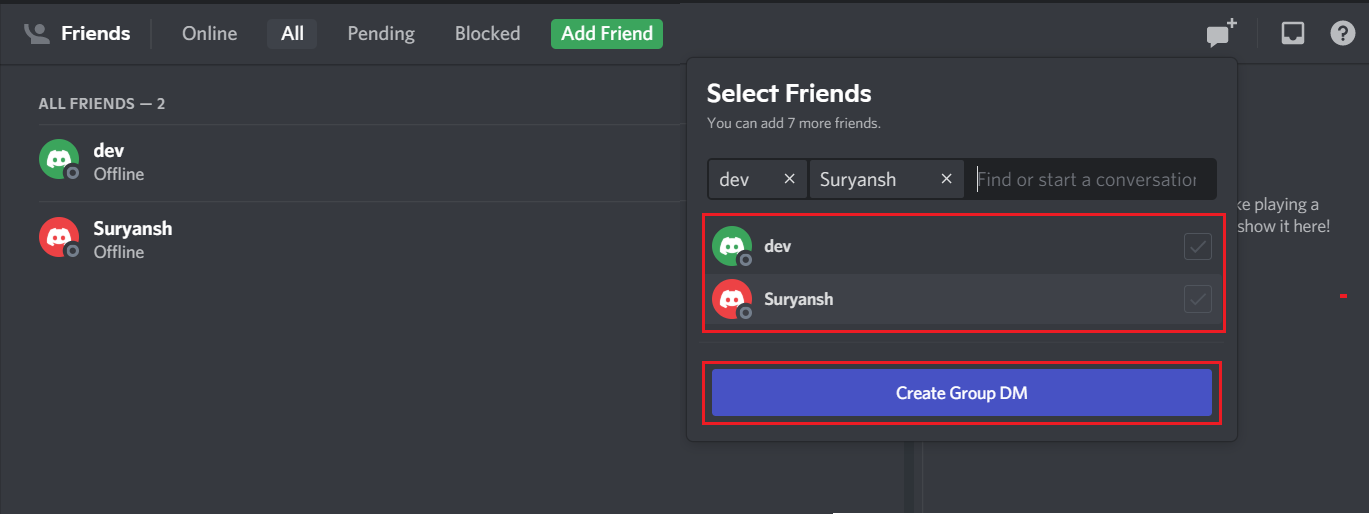
4. Khi bạn đã chọn được bạn bè của mình, hãy nhấp vào nút Tạo nhóm DM(Create Group DM) .
Lưu ý:(Note:) Bạn phải chọn ít nhất hai thành viên để tạo DM nhóm. Nếu không, bạn không thể nhấp vào nút Tạo nhóm DM(Create Group DM button) .
5. Một liên kết mời sẽ được gửi đến người trong danh sách Bạn bè của bạn. Sau khi họ chấp nhận yêu cầu của bạn, một DM nhóm mới sẽ được tạo.
6. Bây giờ, một DM nhóm( group DM) mới sẽ được tạo có bạn, cùng với người trong DM trực tiếp và người bạn đã thêm
Nhóm DM(Group DM) của bạn bây giờ sẽ được tạo và hoạt động. Sau khi hoàn tất, bạn cũng có thể tạo liên kết mời để mời bạn bè vào DM nhóm. Tuy nhiên, tính năng này chỉ khả dụng sau khi DM nhóm đã được tạo.
Cách thêm bạn bè vào nhóm DM(Group DM)
Khi bạn đã tạo DM nhóm trên Discord , bạn sẽ có tùy chọn thêm bạn bè sau này. Đây là cách bạn có thể làm như vậy:
1. Điều hướng đến biểu tượng hình người(person icon) ở đầu cửa sổ Nhóm DM(Group DM window) . Cửa sổ bật lên sẽ có tiêu đề Thêm bạn bè vào DM. (Add Friends to DM. )Nhấp vào đó và chọn(select) những người bạn mà bạn muốn thêm từ danh sách hiện ra.
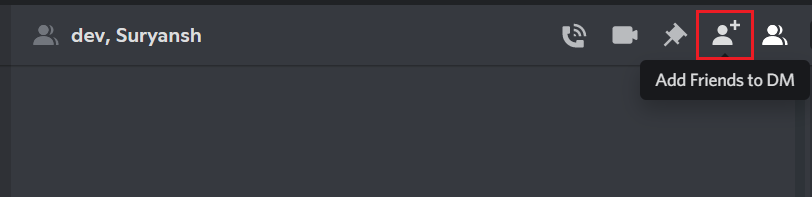
2. Ngoài ra, bạn cũng có tùy chọn tạo liên kết(create a link) . Bất kỳ ai nhấp vào liên kết sẽ được thêm vào Nhóm DM(Group DM) trong Bất hòa(Discord) .

Lưu ý:(Note:) Bạn thậm chí có thể gửi liên kết này cho những người không có trong Danh sách bạn bè của bạn. Họ có thể mở liên kết này để thêm mình vào Nhóm DM(Group DM) của bạn .
Với phương pháp này, bạn sẽ có thể thêm bạn bè vào một nhóm hiện có thông qua một liên kết dễ sử dụng.
Cũng nên đọc:(Also Read:) 9 cách(Ways) khắc phục tin nhắn trực tiếp trên Instagram(Fix Instagram Direct Messages) không hoạt động
Cách thiết lập Discord Group DM trên thiết bị di động(Mobile)
1. Mở ứng dụng Discord(Discord app) trên điện thoại của bạn. Nhấn vào biểu tượng Bạn bè(Friends icon ) ở bên trái màn hình.
2. Nhấn vào nút Tạo nhóm DM(Create Group DM) hiển thị ở góc trên bên phải

3. Chọn tối đa 10 người bạn từ Danh sách bạn bè; ( Select up to 10 friends from the Friends List;)sau đó, nhấn vào biểu tượng Gửi.(Send icon.)

Cách xóa ai đó(Someone) khỏi nhóm DM(Group DM) khi bất hòa(Discord)
Nếu bạn đã vô tình thêm ai đó vào nhóm Discord(Discord group) của mình hoặc bạn không còn là bạn của ai đó nữa, tùy chọn này sẽ cho phép bạn xóa người đã nói khỏi DM nhóm như sau:
1. Nhấp vào Nhóm DM( Group DM) được liệt kê cùng với các Tin nhắn Trực tiếp(Direct Messages) khác .
2. Bây giờ, nhấp vào Bạn bè(Friends) từ góc trên bên phải. Một danh sách với tất cả bạn bè trong nhóm này sẽ xuất hiện.
3. Nhấp chuột phải vào tên(name) của người bạn mà bạn muốn xóa khỏi nhóm.
4. Cuối cùng, nhấp vào Xóa khỏi Nhóm.(Remove From Group.)
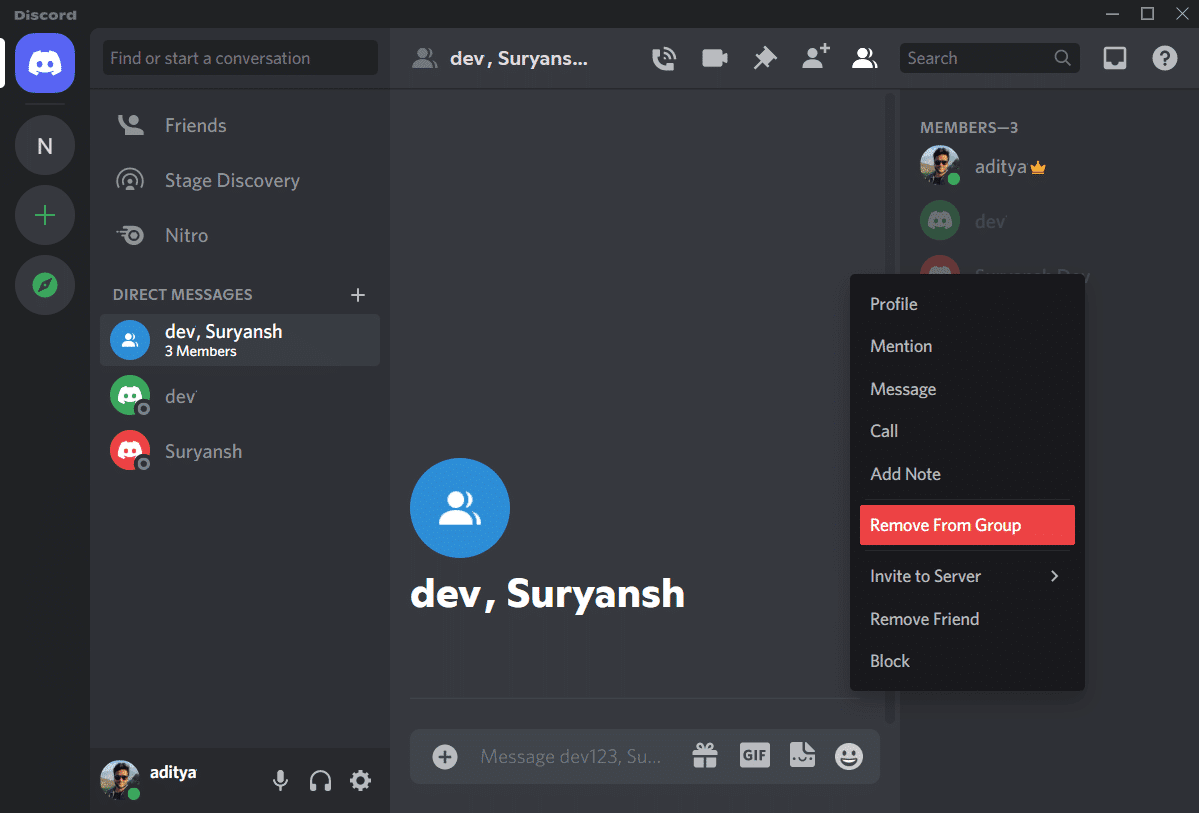
Cách thay đổi tên của nhóm DM(Group DM) khi bất hòa(Discord)
Nếu bạn muốn thay đổi Tên nhóm(Group Name) trên Discord , hãy làm theo các bước đã cho:
1. Mở Nhóm DM(Group DM) của bạn . Nó sẽ được liệt kê cùng với tất cả các Tin nhắn Trực tiếp khác.(Direct Messages.)
2. Ở đầu màn hình, tên hiện tại(current name) của DM nhóm được hiển thị trên thanh.
Lưu ý:(Note:) Theo mặc định, DM nhóm được đặt theo tên của những người trong nhóm.
3. Nhấp vào thanh này( Click on this bar) và đổi tên(rename) DM nhóm thành một trong các lựa chọn của bạn.
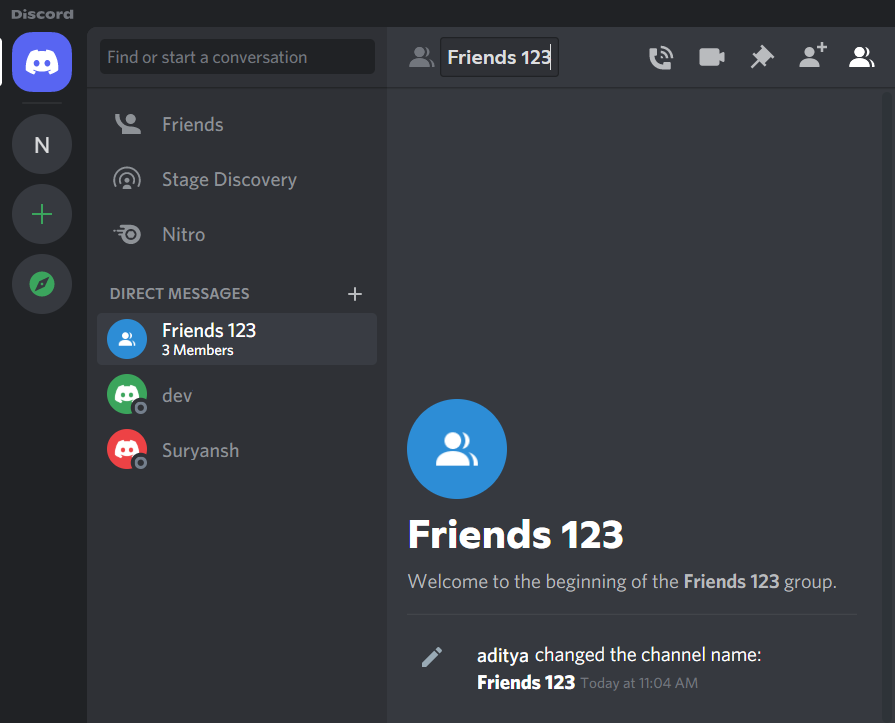
Cách thiết lập cuộc gọi video nhóm Discord(Discord Group Video Call)
Khi bạn biết cách thiết lập DM nhóm trên Discord , bạn cũng sẽ có thể thực hiện cuộc gọi điện video (video call)nhóm Discord(Discord group) . Làm theo các bước đơn giản sau để thiết lập cuộc gọi điện video (video call)nhóm Discord(Discord group) :
1. Mở Nhóm DM(Group DM) được liệt kê với tất cả các DM khác.(DMs.)
2. Từ góc trên bên phải, nhấp vào biểu tượng máy quay video( video camera icon) . Máy ảnh của bạn sẽ khởi chạy.
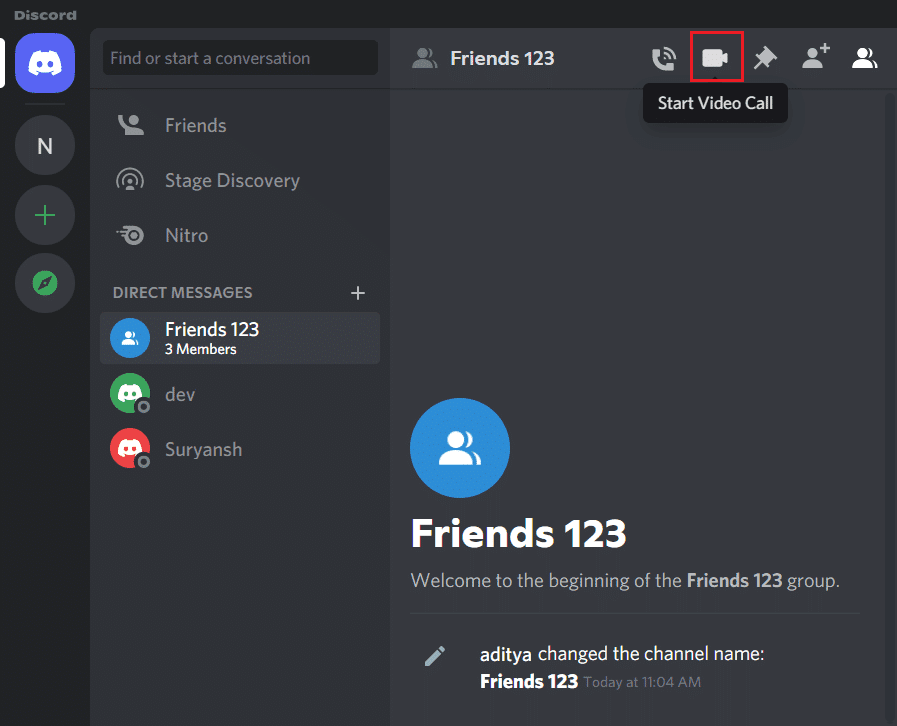
3. Sau khi tất cả các thành viên trong nhóm chấp nhận cuộc gọi, bạn sẽ có thể nhìn thấy và trò chuyện với nhau.
Khuyến khích:(Recommended:)
- Cách kiểm tra xem ai đó đã chặn(Someone Blocked) bạn trên Instagram
- Cách gửi tin nhắn trực tiếp(Direct Messages) trên Instagram
- Sửa lỗi(Fix) không thể gửi tin nhắn văn bản(Send Text Message) cho một người(Person)
- Cách tăng âm trầm(Bass) của tai nghe và loa(Headphones and Speakers) trong Windows 10
Chúng tôi hy vọng rằng hướng dẫn này hữu ích và bạn có thể tìm hiểu cách thiết lập Nhóm DM trên cả máy tính và thiết bị di động(how to set up Group DM on both computer & mobile devices) , cách thay đổi tên nhóm(group name) , cách xóa ai đó khỏi nhóm và cách thiết lập cuộc gọi điện video (video call)Discord Group . Nếu bạn có bất kỳ câu hỏi / nhận xét nào liên quan đến bài viết này, vui lòng thả chúng trong phần nhận xét.
Related posts
Cách xóa tất cả các tin nhắn trong Discord (Xóa DM History)
Làm thế nào để Extract WhatsApp Group Contacts (2021)
Fix Discord Go Live không xuất hiện
Làm thế nào để đi Live trên Discord (2021)
Fix Discord Notifications không hoạt động
Làm thế nào để Share Screen trên Discord? (2021)
3 Ways để Hủy bỏ Slideshow From Any Website
Làm thế nào để Activate Pluto TV (2021)
một MKV file và làm thế nào để mở nó là gì?
6 Ways để Hủy bỏ Duplicates Trong Google Sheets
Cách Fix No Camera Found trong Google Meet (2021)
Cách sử dụng Netflix Party để xem phim với bạn bè
Cách Download Videos từ Discord (2021)
Sửa lỗi Discord không phát hiện micrô
Cách xóa Queue bằng Spotify trên Desktop & Mobile
Làm thế nào để unadd người trên Snapchat (Remove and Block Friends)
Khắc phục sự cố không thể nghe thấy mọi người khi bất hòa (2022)
Combine Tất cả Your Email Accounts thành một Gmail Inbox
Cách khắc phục lỗi không có tuyến đường trên Discord (2022)
2 Ways để đổi Margins trong Google Docs
